Hoe een Facebook-verhaal te maken

Facebook-verhalen kunnen erg leuk zijn om te maken. Hier is hoe je een verhaal kunt maken op je Android-apparaat en computer.

Apps maken uw Android-apparaat echt nuttig en vermakelijk. Hiermee kunt u op internet surfen, contact maken met mensen, online winkelen en nog veel meer. Maar wat als apps en games op uw telefoon niet meer kunnen worden geopend of niet meer werken?

Er kunnen verschillende redenen zijn voor dit probleem, waaronder tijdelijke storingen, beschadigde cachegegevens, onvoldoende opslagruimte en meer. Deze gids begeleidt u door enkele nuttige tips om u te helpen apps te repareren die niet kunnen worden geopend of werken op uw Android. Dus laten we eens kijken.
Apps op uw Android-telefoon kunnen soms problemen ondervinden tijdens het openen of uitvoeren. In de meeste gevallen kunt u het probleem oplossen door de app geforceerd te stoppen en opnieuw te openen.
Druk daarvoor lang op het pictogram van de problematische app en tik op het infopictogram in het menu dat verschijnt. Tik op de app-infopagina onderaan op de optie Forceer stop.


Probeer hierna de app te openen en kijk of deze goed werkt.
2. Wis app-cache en gegevens
Apps op uw telefoon verzamelen doorgaans cachegegevens om de laadtijden te verkorten en uw algehele ervaring te verbeteren. Als deze cachegegevens echter oud of beschadigd raken, wordt de app mogelijk niet geopend of werkt deze niet op uw Android. In dat geval moet u de bestaande cachegegevens verwijderen om het probleem op te lossen.
Stap 1: Druk lang op het pictogram van de lastige app en tik op het infopictogram in het resulterende menu.

Stap 2: Ga naar Opslag en tik op de optie Cache wissen.

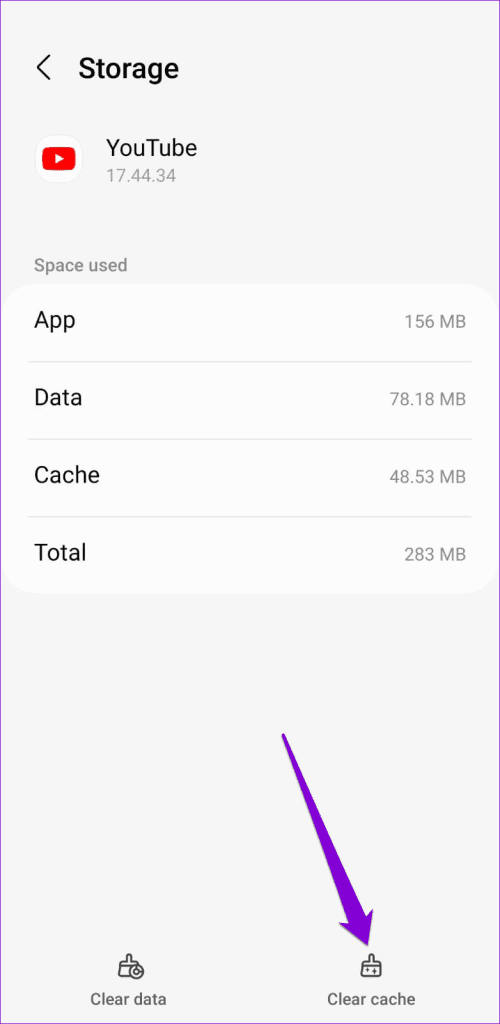
Als het probleem zich blijft voordoen, kunt u overwegen alle app-gegevens uit hetzelfde menu te wissen. Houd er rekening mee dat hierdoor alle app-bestanden worden verwijderd, uw accounts worden verwijderd en de app-instellingen worden gereset.
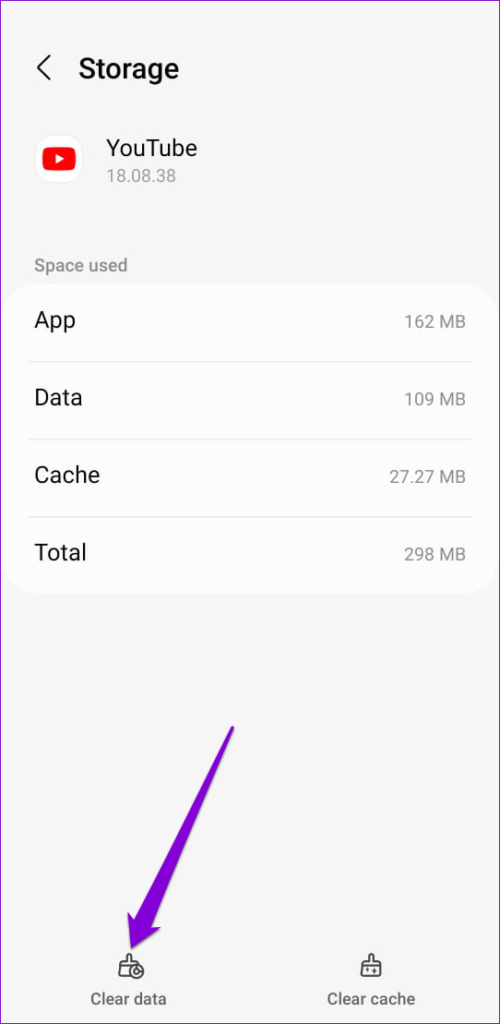
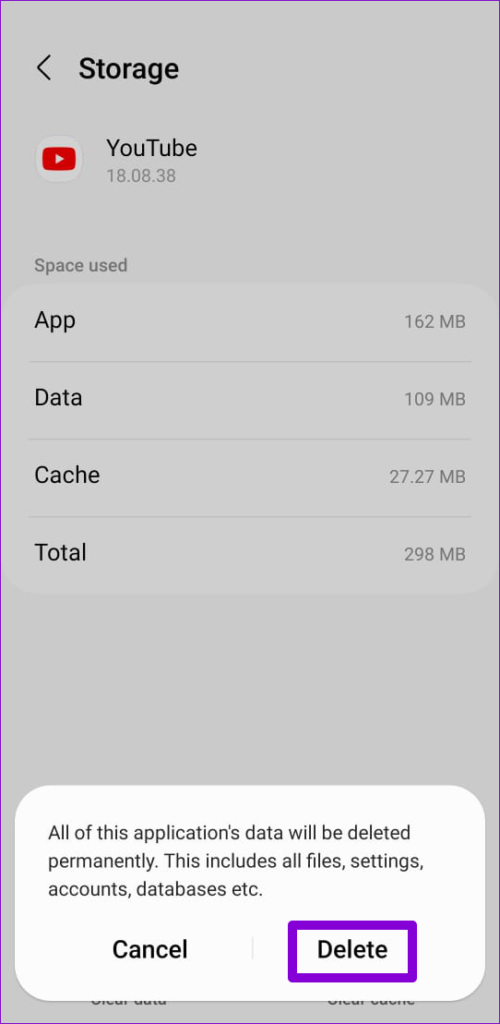
3. Maak opslagruimte vrij
Onvoldoende opslagruimte is een andere reden waarom apps op uw Android mogelijk niet reageren of onverwachts sluiten. U moet de opslagstatus van uw telefoon controleren om er zeker van te zijn dat er voldoende vrije ruimte is.
Open de app Instellingen en ga naar Apparaatonderhoud. Controleer de beschikbare ruimte in het gedeelte Opslag. Als de opslagruimte bijna vol is, kunt u overwegen deze vrij te maken door grote bestanden of apps te verwijderen.

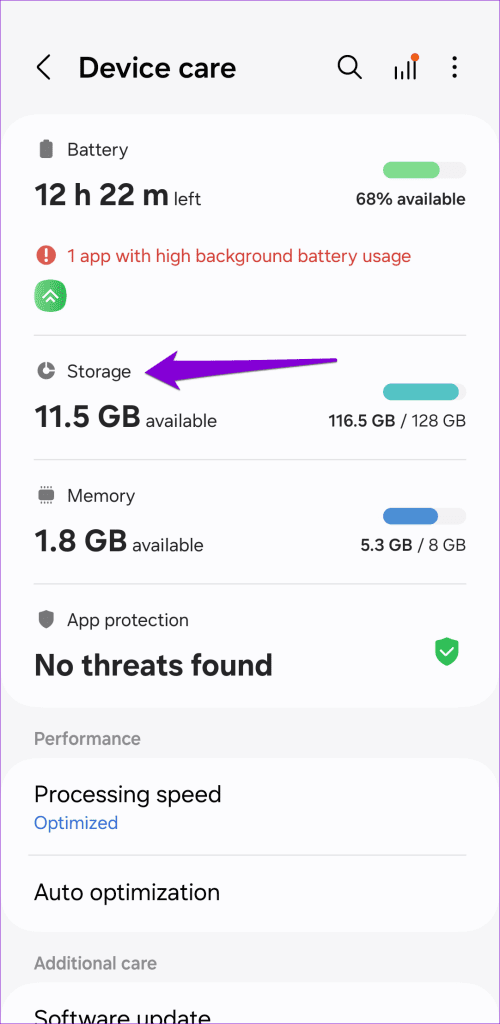
Android System WebView is een cruciaal systeemonderdeel waarmee apps op uw telefoon webinhoud kunnen weergeven. Als er een probleem is met WebView, kunnen apps die hiervan afhankelijk zijn (zoals Chrome, Gmail en andere) vastlopen of niet openen. Om dit op te lossen, moet u de Android System WebView-updates verwijderen en deze opnieuw installeren.
Start de Google Play Store, zoek naar Android System Webview en selecteer het eerste resultaat dat verschijnt. Tik op Verwijderen en selecteer nogmaals Verwijderen om WebView-updates te verwijderen.

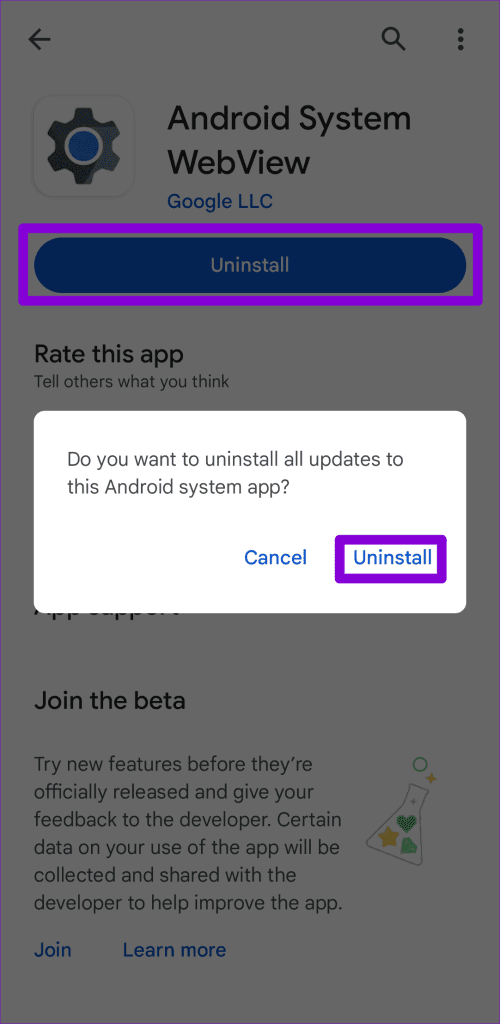
Tik nu op de knop Bijwerken om Android WebView-updates te installeren en probeer uw apps opnieuw te gebruiken.
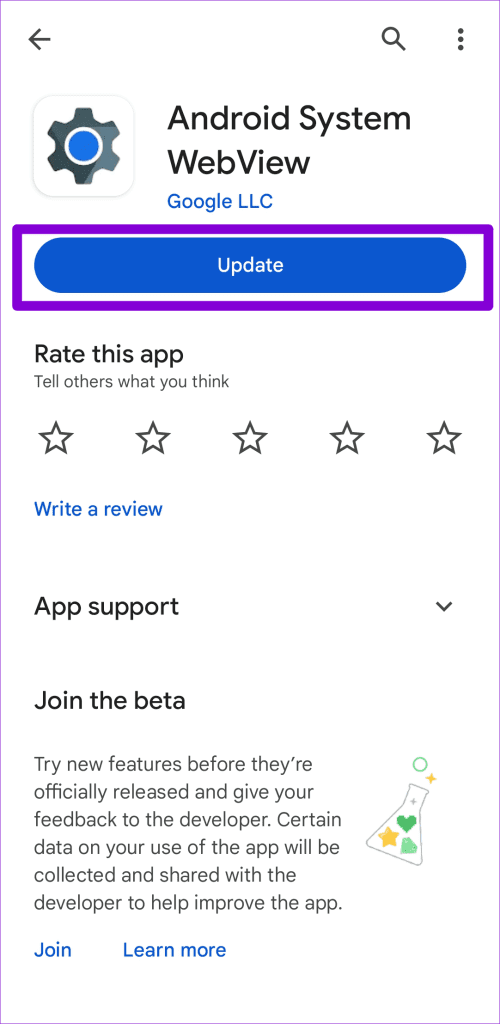
Als u automatische app-updates op uw Android heeft uitgeschakeld , kunnen uw apps na verloop van tijd verouderd raken. Dit kan tot verschillende problemen leiden, waaronder abrupte app-crashes.
Om dit te voorkomen, moet u apps op uw Android regelmatig updaten met behulp van deze stappen:
Stap 1: Start de Google Play Store op uw telefoon. Tik op de profielfoto in de rechterbovenhoek en selecteer 'Apps en apparaat beheren'.

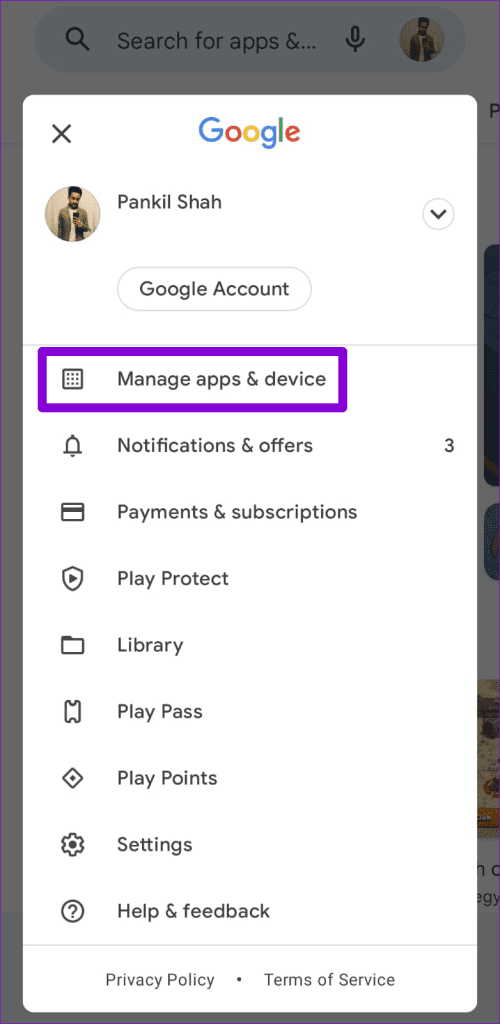
Stap 2: Tik op Alles bijwerken om app-updates in behandeling te installeren.
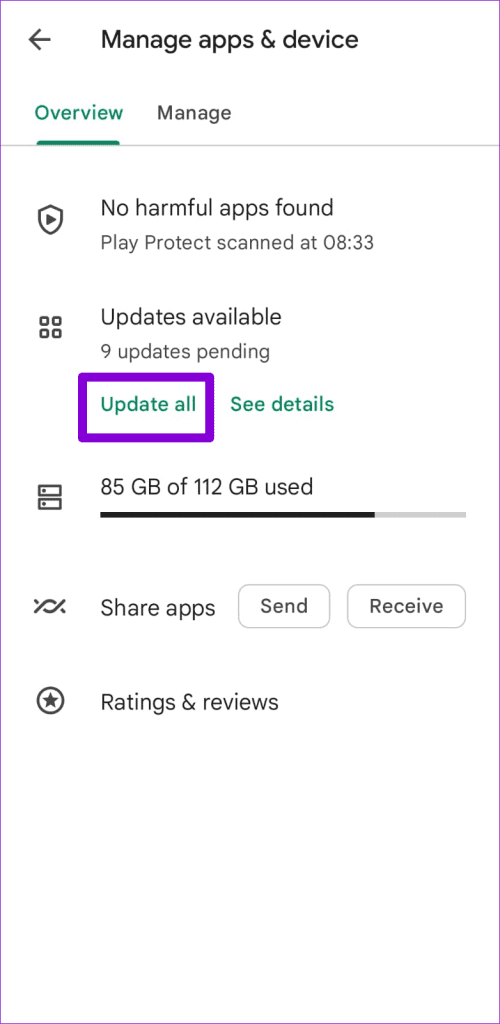
Het is net zo belangrijk om uw Android up-to-date te houden naar de meest recente versie, omdat deze updates verschillende bugfixes en prestatieverbeteringen met zich meebrengen. Om te controleren of er updates zijn, opent u het menu Instellingen en navigeert u naar Software-update. Tik op Downloaden en installeren om in behandeling zijnde software-updates toe te passen.

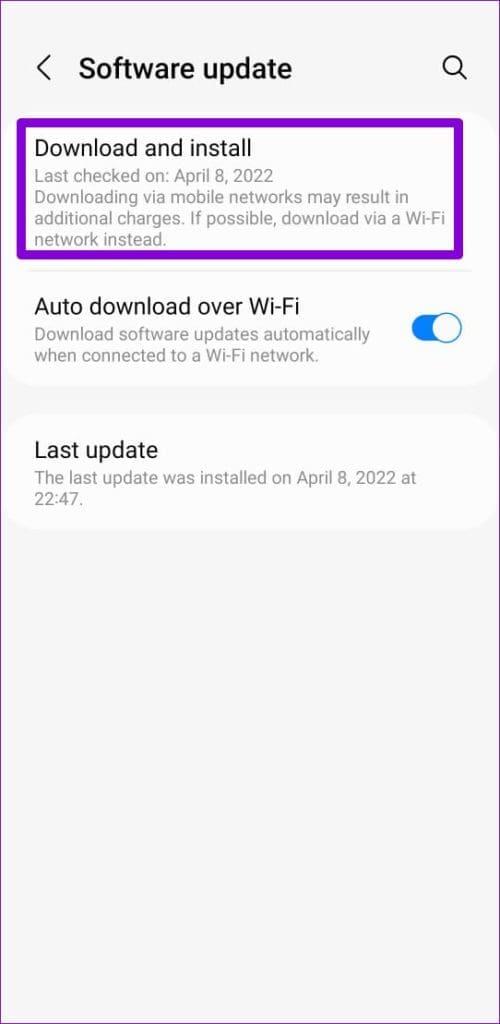
Als u alleen problemen ondervindt met een beperkt aantal apps op uw Android, kunt u overwegen deze opnieuw te installeren. Dit zou moeten helpen bij het oplossen van problemen die worden veroorzaakt door corrupte gegevens of onjuiste installatie.
Verwijder alle problematische apps één voor één en installeer ze vervolgens opnieuw vanuit de Play Store. Als u de foutmelding 'Deze app werkt niet voor uw apparaat' ziet terwijl u een app of game uit de Play Store installeert, is deze mogelijk niet compatibel met uw Android-telefoon.
8. Vermijd het gebruik van launchers van derden
Gebruikt u een launcher-app van derden, zoals Nova? Als dat zo is, is het de moeite waard om op te merken dat problemen met die launcher-app ervoor kunnen zorgen dat apps niet meer werken op je Android. Om dit te voorkomen, kun je het beste overschakelen naar de standaard launcher-app op je Android en controleren of dat het probleem oplost.
Wanneer u uw Android opstart in de veilige modus, werkt deze zonder apps en services van derden. Dit kan u helpen bepalen of het probleem wordt veroorzaakt door een van die apps of services die op de achtergrond worden uitgevoerd.
Volg de onderstaande stappen om uw Android in de veilige modus op te starten.
Stap 1: Houd de fysieke aan/uit-knop op uw telefoon ingedrukt.
Stap 2: Druk lang op de optie Uitschakelen en tik op het groene vinkje dat verschijnt.

Zodra uw telefoon in de Veilige modus opstart, probeert u een paar apps te openen. Als u geen problemen ondervindt, kan het probleem worden veroorzaakt door een van de apps van derden die op Android zijn geïnstalleerd. Apps die u onlangs heeft geïnstalleerd, zijn waarschijnlijk de boosdoeners. U moet alle verdachte apps één voor één verwijderen totdat het probleem is opgelost.
Als al het andere niet lukt, kunt u overwegen uw Android opnieuw in te stellen. Als u dit doet, worden alle instellingen op uw telefoon teruggezet naar hun standaardwaarden. Maak je geen zorgen; uw persoonsgegevens worden hierdoor niet beïnvloed.
Stap 1: Open de app Instellingen, tik op Algemeen beheer en selecteer Reset in het volgende menu.

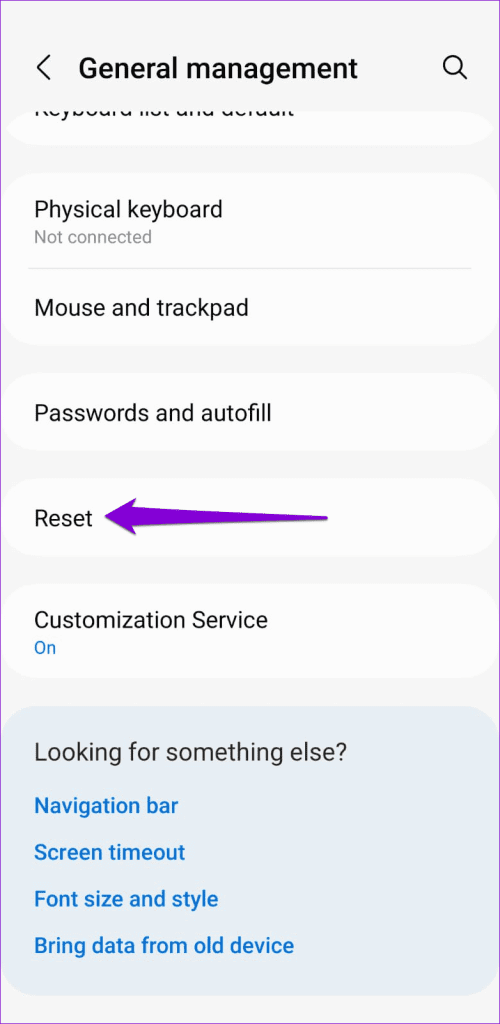
Stap 2: Tik op Alle instellingen resetten en selecteer de knop Instellingen resetten om te bevestigen.
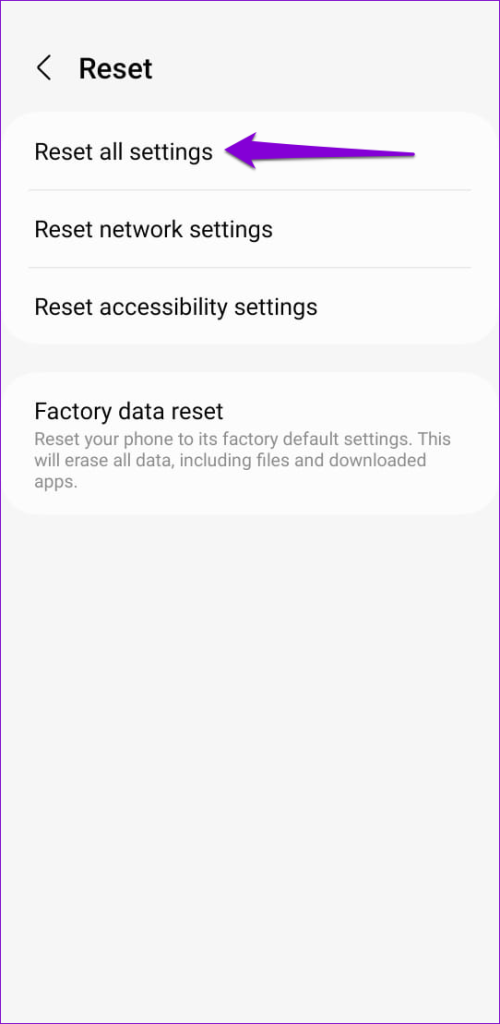
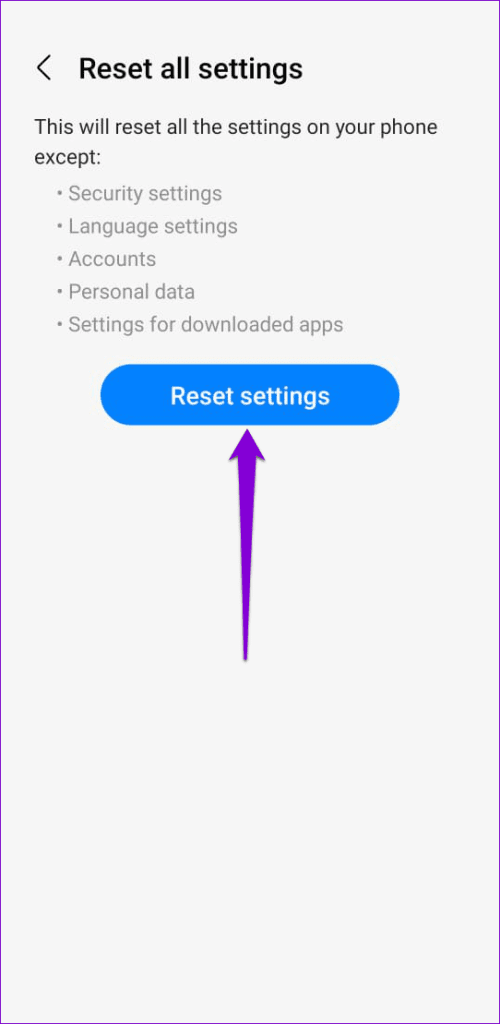
Het kan frustrerend worden als apps en games op je Android niet kunnen worden geopend of werken. Gelukkig duurt het oplossen van het probleem meestal niet lang als u de juiste stappen volgt. Doorloop de hierboven genoemde tips om uw apps op uw Android te laten werken.
Facebook-verhalen kunnen erg leuk zijn om te maken. Hier is hoe je een verhaal kunt maken op je Android-apparaat en computer.
Leer hoe je vervelende automatisch afspelende video
Los een probleem op waarbij de Samsung Galaxy Tab A vastzit op een zwart scherm en niet inschakelt.
Lees nu hoe u muziek en video
Wil je e-mailaccounts toevoegen of verwijderen op je Fire-tablet? Onze uitgebreide gids leidt je stap voor stap door het proces, waardoor je e-mailaccounts snel en eenvoudig kunt beheren op je favoriete apparaat. Mis deze must-read tutorial niet!
Een tutorial die twee oplossingen toont om apps permanent te voorkomen dat ze opstarten op je Android-apparaat.
Deze tutorial laat zien hoe je een tekstbericht van een Android-apparaat kunt doorsturen met behulp van de Google Berichten-app.
Heeft u een Amazon Fire en wilt u Google Chrome erop installeren? Leer hoe u Google Chrome kunt installeren via APK-bestand op Kindle-apparaten.
Hoe je spellingscontrole instellingen kunt in- of uitschakelen in het Android-besturingssysteem.
Vraag je je af of je die oplader van een ander apparaat kunt gebruiken met je telefoon of tablet? Deze informatieve post geeft je enkele antwoorden.







